一、万事万物皆文件
路径:
相对路径:以当前路径为基准点,查找其他资源
vi .../ect/sysconfig/network
绝对路径:以根目录为基准点,查找其他资源
vi /ect/sysconfig/network-scripts/ifcfg-ens33
Linux二级文件目录:
bin是Binary的缩写, 这个目录存放着最经常使用的命令。

这个目录用来存放所有的系统管理所需要的配置文件和子目录。

用户的主目录,在Linux中,每个用户都有一个自己的目录,一般该目录名是以用户的账号命名的。

该目录为系统管理员,也称作超级权限者的用户主目录。
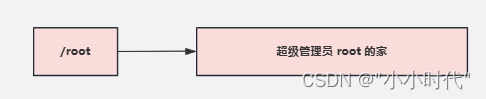
这是一个非常重要的目录,用户的很多应用程序和文件都放在这个目录下,类似于windows下的program files目录。

这个目录中存放着在不断扩充着的东西,我们习惯将那些经常被修改的目录放在这个目录下。包括各种日志文件。
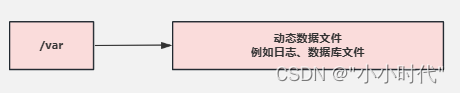
读取文件信息:具体寻找文档信息。
VI和VIM编辑器:
VI简单的命令,具体看文档 (命令模式、编辑模式、文档模式看文档信息)
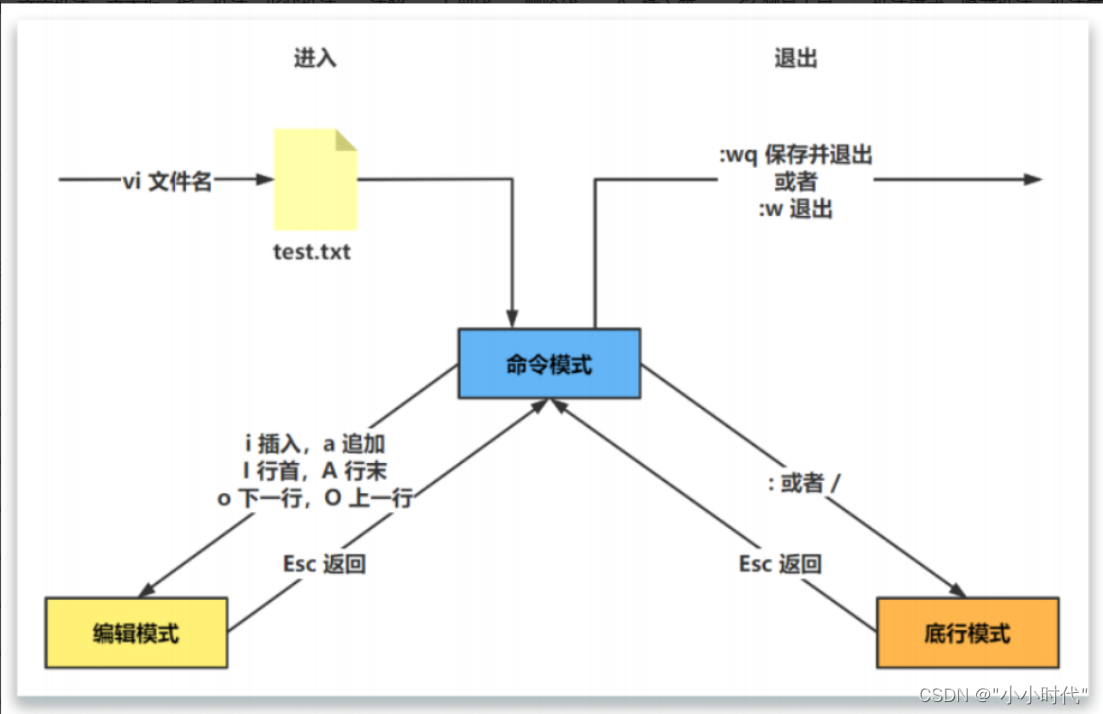
二、计算机的数据传输
Ⅰ、( Window - Linux)
①、 lrzsz
需要手动安装:yum -y install lrzsz
rz:将文件从
window
上传到
Linux
sz 文件:将文件从Linux
传输到
Window
安装完 lrzsz
插件以后,还支持使用鼠标拖拽文件至
Xshell
的方式来上传文件
②、
xftp
较为通用的文件传输方式
Ⅱ、(
Linux - Linux)
①、 scp
Linux 机器之间互相传输文件使用
scp
命令即可。
s
:
SSH
协议的意思,
cp
:拷贝。
scp
表示安全复制,该命令可以在两个位置之间安全地复制文件和目录。使用
scp
,可以复制文件:
从本地系统到远程系统;
从远程系统到本地系统。
使用
scp
传输数据时,文件是加密的,因此任何敏感内容都不会在传输过程中被篡改。
②、 rsync
rsync
也是一个比较实用的命令,用于通过远程
Shell
在两个位置之间同步文件,它通传输源和目标之间的差异来提供更快的文件传输。使用前需要先安装命令(传输的双方都必须安装rsync):[root@localhost ~]
# yum -y install rsync
既然都有了
scp
,还需要用到
rsync
吗?当然,因为
增量备份
和在
拷贝目录时,排除掉目录中的某些文件
这两个场景
scp
就满足不了。

区别:
scp 通过安全的
SSH
连接进行文件传输(总是安全的),
rsync
不是加密传输,
rsync
必须通过
SSH
传输才能安全;
如果要传输大文件,并且传输在完成之前断开连接,rsync
会从中断的地方继续传输,而
scp
没有;
rsync 默认是只拷贝有变动的文件,scp
是全量拷贝,所以
rsync
很适合做增量备份。
rsync 比较端与端的文件并只传输更改文件的更改部分,当你第一次传输文件时,它的行为与
scp
非常相似,但是对于大多数文件未更改的第二次传输,它推送的数据将比 scp
少得多。这也是一种重新启动失败传输的便捷方法,你只需重新发出相同的命令,它就会从上次中断的地方开始,而 scp
将从头开始。
通常情况下,用
scp
比较多,因为它使用起来更加简单。但对于重复性任务,请使用
rsync
,因为在多次调用时,它将利用已传输的数
据,执行速度非常快且节省资源,并且在拷贝目录时,还支持排除掉目录中的某些文件。它是在网络上保持两个目录同步的绝佳工具。
此外,在处理大文件时,请使用带有
-P
选项的
rsync
。如果传输被中断,可以通过重新发出命令从它停止的地方恢复传输。
注意:在做备份的时候,最好限制一下
I/O
带宽,不然很容易因为备份占用了太多
I/O
,影响机器其它的应用程序。
总结
rsync
和
scp
在文件夹均不存在时,执行时间相差不大,但是文件夹存在的情况下差异很大。原因是
scp
是复制:若目的地文件不存在则
新建,若存在则覆盖。而
rsync
是同步,比较两边文件是否相同,相同的话,就什么都不做,若存在差异就直接更新。
起到同步的作用时用
rsync
会快一些,起到复制作用时两者均可(目的地无文件)。视情况来选择
rsync
或
scp
,如果小文件非常多(过
万),且只改动了一两个,使用
rsync
就不见得比
scp
快,因为
scp
无脑全部覆盖,
rsync
还需要一个个去比较,比较会浪费大量时间。
Ⅲ、 文件大小
分区信息
df -h
指定文件目录大小
du -h --max-depth=1 apache-tomcat-7.0.61
swap
一个特殊分区,以硬盘代替内存
当内存使用满的时候,可以将一部分数据写出到swap分区
Ⅳ、
文件压缩
. tar(具体命令可通过help中找到explement来确定用法)
主要针对的文件是 lucky.tar.gz
解压缩
tar -zx(解压)v(过程
)f(
文件
) lucky.tar.gz
压缩
tar -zc(压缩)f(文件
) tomcat.tar.gz(
压缩后的名字
) apache-tomcat-7.0.61(
源文件
)
tar -zxf tomcat.tar.gz -C /opt/
-C 指定解压缩的文件目录
zip和unzip(具体命令可通过help中找到explement来确定用法)
安装
yum install zip unzip -y
压缩
zip -r tomcat.zip apache-tomcat-7.0.61
解压缩
unzip tomcat.zip
三、主机之间的相互免密钥
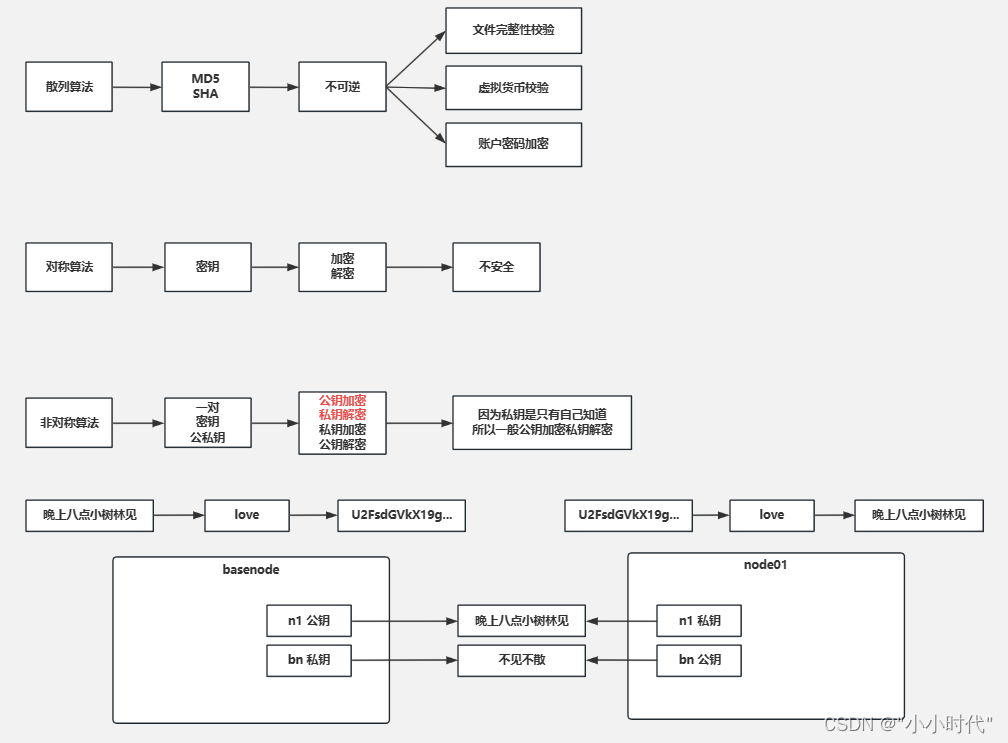



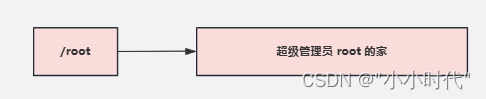

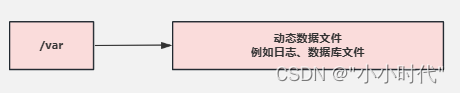
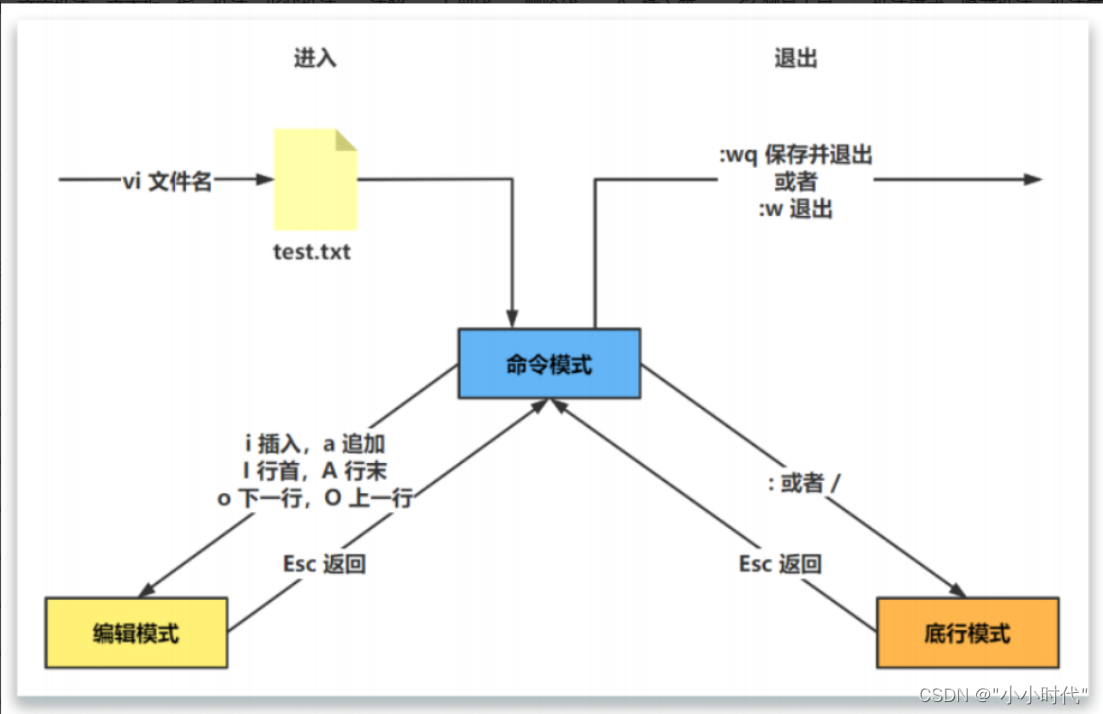


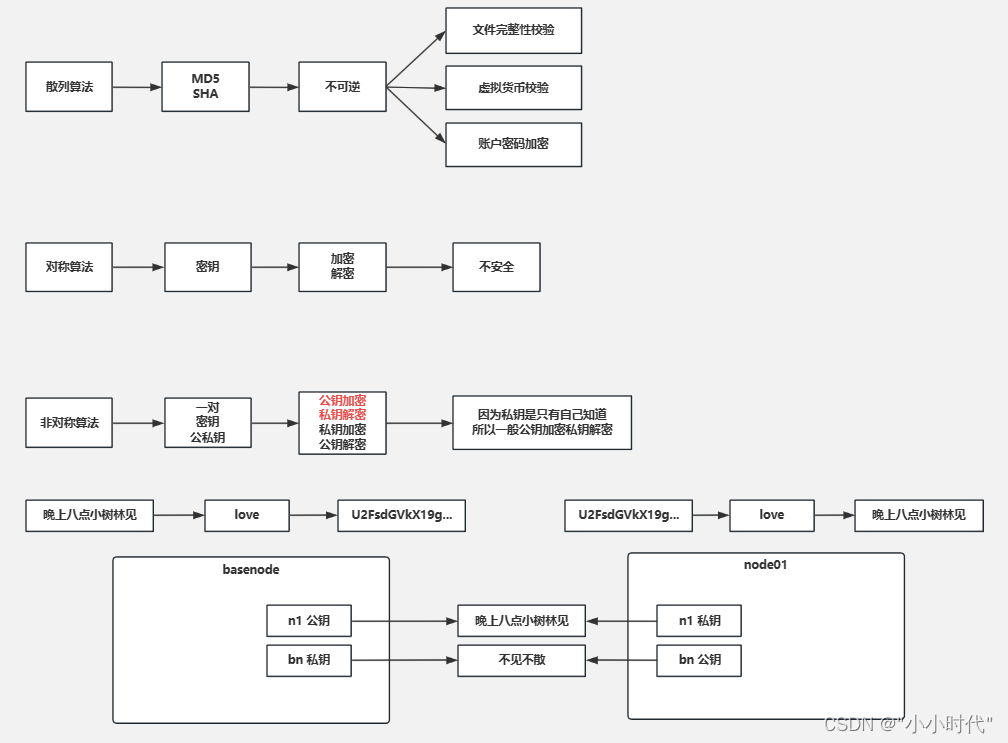





















 568
568

 被折叠的 条评论
为什么被折叠?
被折叠的 条评论
为什么被折叠?








